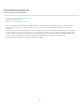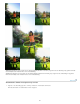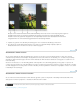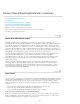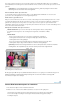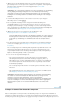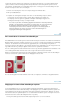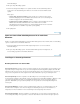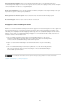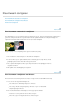Operation Manual
Naar boven
Naar boven
contrast van de pixels wordt met de opgegeven hoeveelheid verhoogd. Als u een Camera Raw-bestand
opent, berekent de Camera Raw-plug-in welke drempelwaarde moet worden gebruikt op basis van het
cameramodel, de ISO-waarde en de belichtingscompensatie. U kunt opgeven of alle afbeeldingen moeten
worden verscherpt of alleen de voorvertoningen.
1. Geef de voorvertoning weer met een zoompercentage van minimaal 100%.
2. Klik op het tabblad Detail.
3. Verplaats de schuifregelaar Scherpte naar rechts om de afbeelding scherper te maken
en naar links om deze minder scherp te maken. Met de waarde nul schakelt u de
verscherping uit. In het algemeen geldt dat u duidelijker afbeeldingen krijgt als u de
schuifregelaar Scherpte instelt op een lagere waarde.
Als u niet van plan bent de afbeelding uitgebreid te bewerken in Photoshop Elements,
gebruikt u de schuifregelaar Verscherpen van Camera Raw. Als u wel van plan bent
de afbeelding uitgebreid te bewerken in Photoshop Elements, schakelt u de
verscherping van Camera Raw uit. Gebruik vervolgens de verscherpingsfilters in
Photoshop Elements als laatste stap nadat u alle andere bewerkingen en
vergrotingen/verkleiningen hebt uitgevoerd.
Ruis verminderen in Camera Raw-afbeeldingen
Het tabblad Details van het dialoogvenster Camera Raw bevat opties waarmee u beeldruis kunt verminderen.
Onder beeldruis verstaan we zichtbare artefacten met een externe oorzaak die de kwaliteit van de afbeelding
aantasten. Tot beeldruis behoren luminantieruis (grijswaarden) die een afbeelding korrelig maakt en
chromaruis (kleurruis) die zichtbaar is als gekleurde artefacten in de afbeelding. Foto's die zijn genomen met
hoge ISO-snelheden of goedkopere digitale camera's kunnen opvallende ruis hebben.
Als u de schuifregelaar Vloeiende luminantie naar rechts sleept, wordt de grijswaardenruis verminderd en als
u de schuifregelaar Reductie kleurruis naar rechts sleept, wordt de chromaruis verminderd.
Wanneer u aanpassingen aanbrengt als Vloeiende luminantie of Reductie kleurruis, kunt u de afbeeldingen
het beste voorvertonen op 100%. Dan kunt u de wijzigingen het beste zien.
Door de schuifregelaar Vloeiende luminantie naar rechts te verplaatsen, vermindert u de grijswaardenruis.
Wijzigingen in Camera Raw-afbeeldingen opslaan
U kunt de wijzigingen die u in een Camera Raw-bestand hebt aangebracht, opslaan. Het dialoogvenster
Camera Raw slaat de Camera Raw-afbeelding en uw wijzigingen op in een DNG-bestand. Het opslaan van
het bestand betekent niet dat het automatisch wordt geopend in Photoshop Elements. (Gebruik, net als bij
ieder ander bestand, de opdracht Openen om een Camera Raw-bestand te openen. Vervolgens kunt u het
bestand net als iedere andere afbeelding bewerken en opslaan.)
1. Breng in het dialoogvenster Camera Raw aanpassingen aan in een of meer Camera
136